Si desea establecer un bloqueo de pantalla en su teléfono, comience desde el paso siguiente. Si desea cambiar el código PIN de tarjeta SIM, salte al paso 11. Asegúrese de que tiene su PIN de tarjeta SIM Tigo antes de empezar la guía.
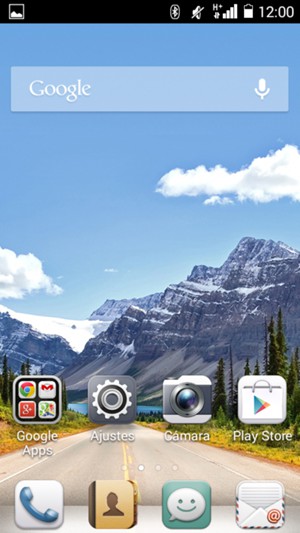
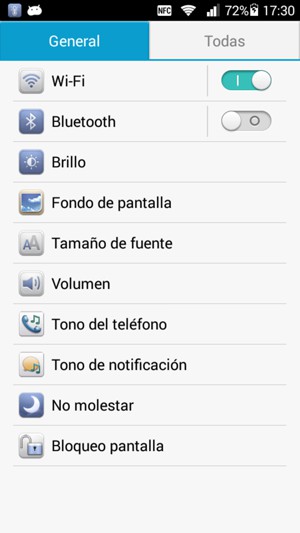
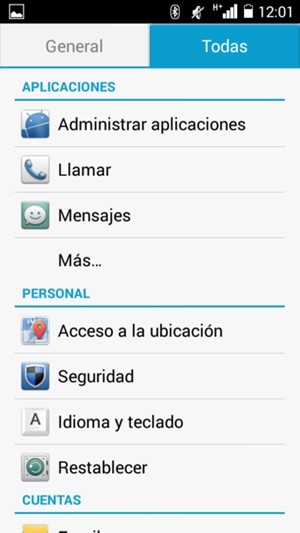
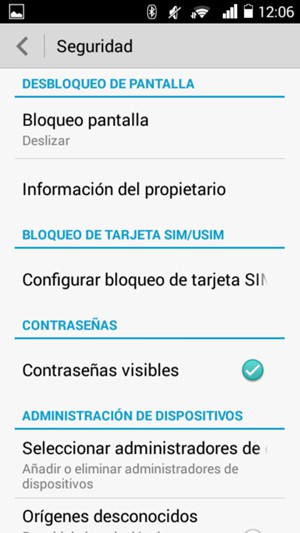
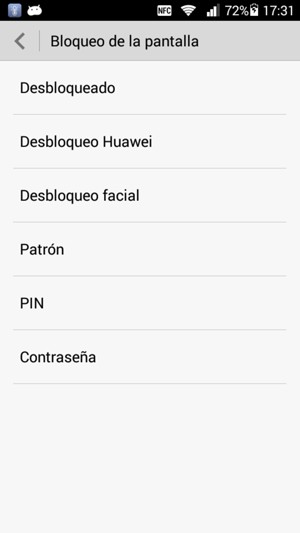
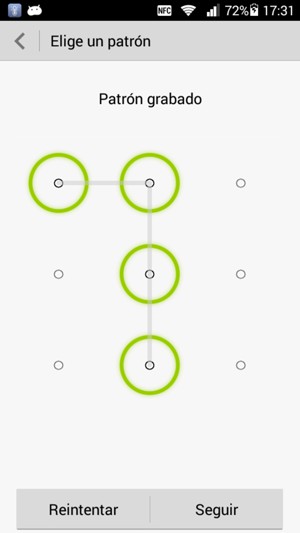
El teléfono ha sido asegurado con un bloqueo de pantalla.
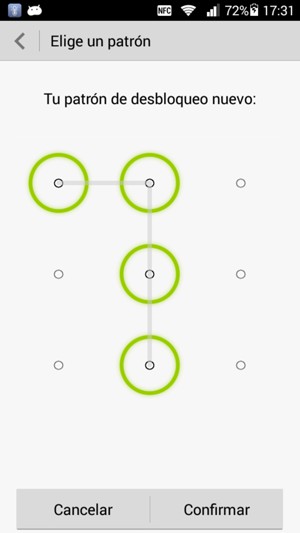

PIN de copia de seguridad
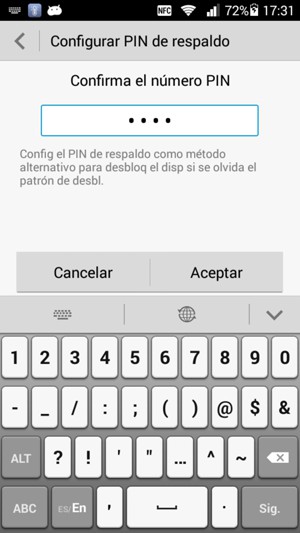
Confirme PIN de copia de seguridad
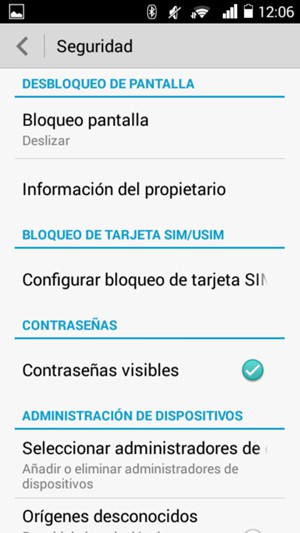
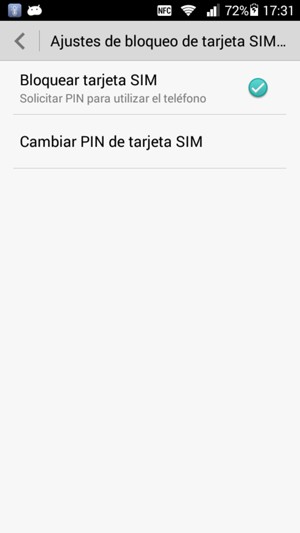
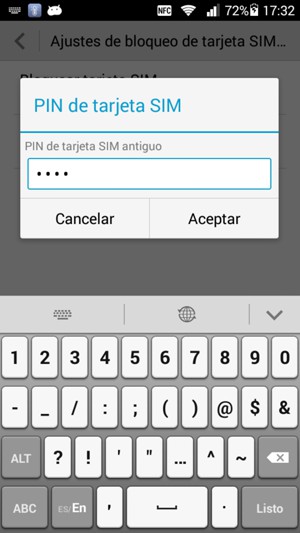
PIN de tarjeta SIM antiguo
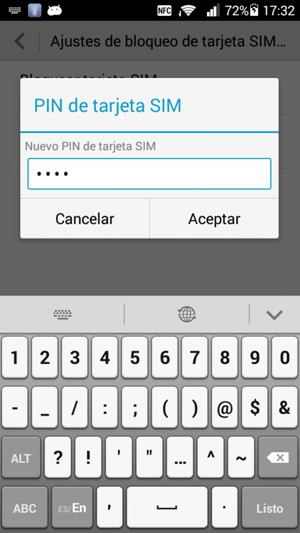
Nuevo PIN de tarjeta SIM
Su PIN de tarjeta SIM ha sido cambiado.
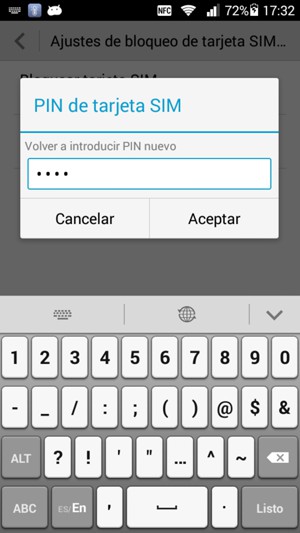
Confirme el nuevo PIN de tarjeta SIM